Pubblicato: sabato 29 luglio 2023
- di
Emiliano Grilli
categoria: Utility.
tags: | linux | utility | produttività |
Cos'è uno screenshot e perché è utile
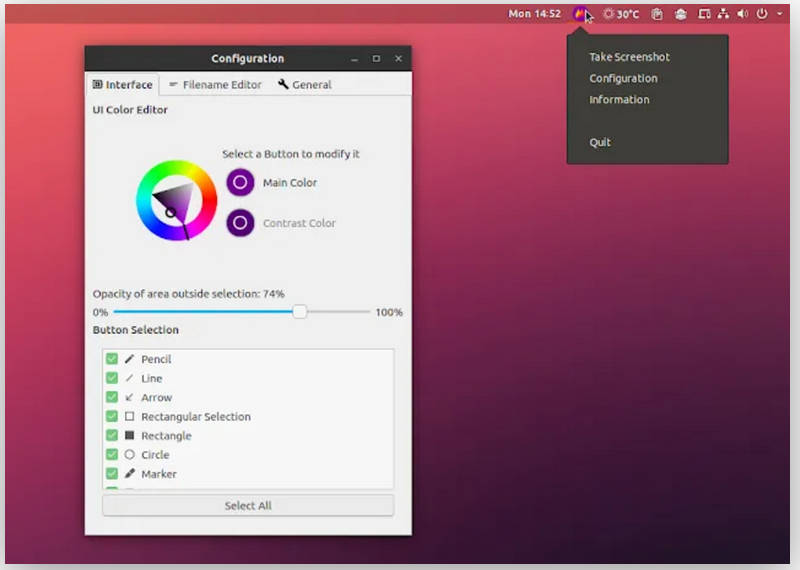 Uno screen shot, screenshot o cattura di schermo è
essenzialmente una fotografia del desktop del nostro computer, fatta
internamente al computer stesso, e può tornare utile in moltissimi
casi, eccone solo alcuni a titolo di esempio:
Uno screen shot, screenshot o cattura di schermo è
essenzialmente una fotografia del desktop del nostro computer, fatta
internamente al computer stesso, e può tornare utile in moltissimi
casi, eccone solo alcuni a titolo di esempio:
- fissare lo stato di una applicazione in un determinato momento
- come allegato di un bug report per dimostrare il problema che si sta riscontrando
- per condividere velocemente quello che si vede con qualcuno, per esempio via email
- come demo di qualcosa che si è prodotto (ad esempio un sito web)
Di solito il sistema operativo fornisce, integrato nella sua
GUI un qualche strumento per effettuare degli
screenshot: per esempio in Gnome si può catturare lo schermo premendo il tasto
print screen, e questa utility offre già alcune possibilità come ad
esempio la selezione di tutto lo schermo, di una singola finestra o di
una porzione selezionata di schermo.
Poi una volta effettuato lo screenshot, viene messo negli appunti e
può essere incollato ovunque si possa inserire una immagine (ad
esempio in un programma di fotoritocco come
Gimp, o in una finestra di
slack o su un sito di condivisione di immagini come imgur)
Flameshot
Vi sono innumerevoli tool per fare screenshot, ma quello che finora ho
trovato essere il migliore per l'uso che ne faccio è
Flameshot, che è
specializzato nel caso "cattura porzione di schermo", che è quello che
voglio nel 99% dei casi.
Flameshot è libero e gratuito ed è disponibile per i maggiori sitemi
operativi, e immediatamente installabile in debian con
sudo apt install flameshot
Ovviamente, a patto di aver configurato sudo per il vostro utente,
altrimenti si può dare il comando apt da utente root
Una volta installato, può essere lanciato nella sua versione interattiva con:
Comando che è utilissimo associare a uno shortcut (tasto di scelta
rapida), io per esempio lo associo di solito a CTRL+F9 o
Win+F9 ma si può scegliere quello che si preferisce.
A questo punto flameshot si avvia e rende più scuro lo schermo, e un
popup ci mostra un aiuto in linea su come debba essere usato: di base
selezionando un'area dello schermo con il mouse si imposta la porzione
di schermo catturata (che viene evidenzata dal fatto che riacquista il
suo colore normale), e facendo questo appare al contorno della
porzione selezionata tutta una serie di icone che permettono di
"lavorare" lo screenshot in vari modi, ad esempio:
- inserendo frecce per indicare posizioni salienti
- disegnando linee per evidenziare o separare
- disegnando rettangoli e ovali pieni o vuoti, o a mano libera
- mascherando con un effetto pixelate dati sensibili come numeri di telefono, email e simili (indispensabile!)
- inserendo numeri progressivi per indicare un flusso o un percorso
- scrivendo testo
Questi tool sono utilissimi e evitano di dover modificare lo
screenshot ex post in un programma separato, quindi rendono il
workflow di cattura schemo molto più veloce, e sono esattamente quello
di cui di solito si ha bisogno, in special modo frecce, rettangoli e
mascheramento.
Inoltre è possibile, premendo spazio, configurare le caratteristiche
basi del tool che si sta usando, come il colore e lo spessore della
linea.
Una volta che si è ottenuto lo screenshot che si desidera, tramite
altre icone di contorno si può scegliere di salvare lo screenshot su
un file, metterlo negli appunti (la scelta più comoda, accessibile
anche più velocemente con CTRL+C) o addirittura uploadarlo su
imgur.
Il programma può essere configurato in grandissimo dettaglio con
ma sinceramente non ne ho mai sentito il bisogno, i default vanno già
più che bene.
In conclusione, un tool di produttività ormai indispensabile nell'uso
quotidiano del computer, soprattutto per chi lavora in ambito IT